Windows系统修改Jenkins端口号
Jenkins默认使用的是8080端口进行访问,有时候需要根据自己的需求将默认的8080端口改掉,这篇文章将讲解如何更改Jenkins默认的8080端口。
在安装Jenkins的时候,会有一个配置Jenkins实例的界面,配置实例界面可以修改端口号,但是那里修改的端口号不起作用,需要修改配置文件里面的端口号。
一、关闭Jenkins服务
修改端口号之前要首先关掉Jenkins服务,Jenkins安装完成以后就会一直处于启动状态,除非手动将其关闭。

可以看到Jenkins是运行状态。
1、使用命令行关闭
以管理员身份启动cmd窗口,然后进入Jenkins安装目录下有jenkins.war文件的目录下:

然后执行命令:net stop jenkins。

这时在去服务里面查看Jenkins的运行状态,发现Jenkins已经是停止状态了:

2、在服务里面关闭
直接在服务里面关闭Jenkins

二、配置端口号
找到Jenkins安装目录下面的jenkins.xml文件,将httpPost=8080修改为要修改的端口号

修改这里的端口号即可。修改完端口号,重启Jenkins服务。可以使用命令net start jenkins
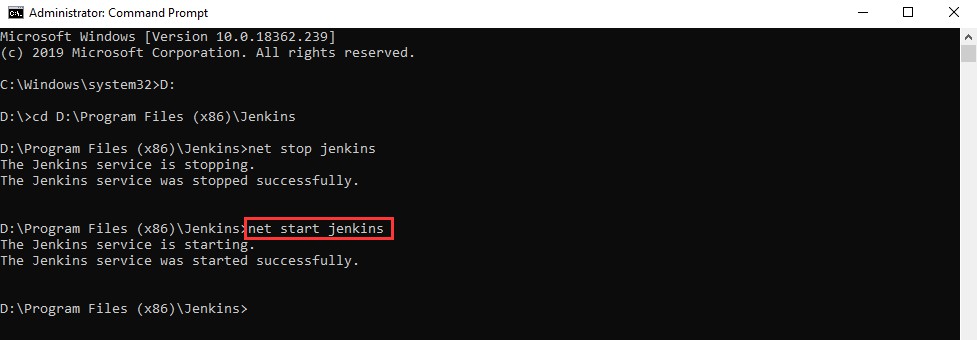
启动Jenkins服务以后,在浏览器里面输入:http://localhost:1099/

可以看到Jenkins的端口号已经修改成功。
到此这篇关于Windows系统修改Jenkins端口号的文章就介绍到这了。希望对大家的学习有所帮助,也希望大家多多支持我们。
相关推荐
-
Windows环境下实现Jenkins部署的教程详解
前言 本章主要讲述Windows环境下的Jenkins的自动化部署 关于JenKins下载的方式有两种, 1)直接下载war包,用tomcat/java命令运行 2)msi安装,作为系统服务后台运行 推荐第二种方法很简单: 链接: https://pan.baidu.com/s/1i-qJvoURqTaIKqxoEr170A 提取码: qz6j 我这篇blog主要讲述第一种方法 前提准备工作:安装配置好java环境(关于Java环境自行百度)和Tomcat环境 我这里是jdk1.8和Tomcat
-
Window中安装构建神器Jenkins详解
Jenkins是什么? Jenkins是一款开源 CI&CD 软件,用于自动化各种任务,包括构建.测试和部署软件.支持各种运行方式,可通过系统包.Docker 或者通过一个独立的 Java 程序.是解放人工集成部署的自动化构建神器. Jenkins中文网 Jenkins有哪些优势: CI&CD的简单介绍: DevOps,CI,CD,自动化简单介绍 Jenkins安装包下载: https://www.jenkins.io/zh/download/ Windows配置Java 环境: 因为Je
-
在Windows平台安装Jenkins的方法介绍
一.什么是Jenkins Jenkins是一个开源软件项目,是基于Java开发的.我们可以利用Jenkins来实现持续集成的功能. 因为Jenkins是基于Java开发的,所以在安装Jenkins之前首先需要安装Java的JDK. 二.安装Jenkins 在Windows平台上面安装Jenkins共有两种方式,下面分别介绍这两种方式. 1.使用msi安装Jenkins 安装Jenkins之前首先去Jenkins官网下载安装文件,Jenkins官网:https://jenkins.io/zh/ 如
-
window下使用Jenkins来做自动化部署的教程图解
今天我们来说一下,如何使用Jenkins+powershell脚本,将我们的.NET CORE的脚本部署到对应的服务器上. 这里我们使用的源码管理工具是TFS.虽然源码管理器比较老旧,但是原理都差不多. 1.安装Jre,因为我们的Jenkins是基于java开发的,所以需要先在服务器上安装java的运行时环境 这个安装过程比较简单,百度下载JRE,然后安装,暂且不表. 下载地址:https://www.java.com/en/download/manual.jsp 2.下载并安装Jenkins,
-
Windows系统修改Jenkins端口号
Jenkins默认使用的是8080端口进行访问,有时候需要根据自己的需求将默认的8080端口改掉,这篇文章将讲解如何更改Jenkins默认的8080端口. 在安装Jenkins的时候,会有一个配置Jenkins实例的界面,配置实例界面可以修改端口号,但是那里修改的端口号不起作用,需要修改配置文件里面的端口号. 一.关闭Jenkins服务 修改端口号之前要首先关掉Jenkins服务,Jenkins安装完成以后就会一直处于启动状态,除非手动将其关闭. 可以看到Jenkins是运行状态. 1.使用命令
-
如何在Linux中修改tomcat端口号
我这里有好几个tomcat,同时使用的话就要给端口号改成不一样的: 1.首先cd进tomcat目录里的conf文件夹,vi打开server.xml配置文件 [root@localhost soft]# ls download redis solrhome tomcat-sina-8081 tomcat-souhu-8082 jdk redis-3.0.0.gem tomcat tomcat-solr zookeeper-3.4.6 [root@localhost soft]# cd tomcat
-
如何使用C#修改本地Windows系统时间
C#提升管理员权限修改本地Windows系统时间 在桌面应用程序开发过程中,需要对C盘下进行文件操作或者系统参数进行设置,例如在没有外网的情况下局域网内部自己的机制进行时间同步校准,这是没有管理员权限便无法进行设置. 1. 首先需要获得校准时间,两种方式: 通过可上网的电脑进行外部获取当前时间. 通过NTP实现 //NTP消息大小摘要是16字节 (RFC 2030) byte[] ntpData = new byte[48]; //设置跳跃指示器.版本号和模式值 // LI = 0 (no w
-
修改tomcat默认的端口号
协同管理系统黙认使用Tomcat默认的端口8080,除8080端口外Tomcat还会占用8005,8009和8443端口.如果这4个端口已被占用,可以将协同管理系统修改为使用其它端口. 修改方法如下: 1. 如果机器上装有IIS或Apache Server等并仅占用了8080端口: 编辑文件"安装目录\tomcat\conf\server.xml"(可以用记事本打开) 查找到"8080"(如下红字标识处),然后替换成想设置的端口号(如9090),并保存即可. &
-
修改Oracle监听默认端口号1521的方法
前言 大家都知道在oracle中,默认的监听端口号为1521,一旦有人扫描出这个端口号就会知道此服务器为oracle数据库服务器,存在极其大的安全隐患,下面在这里,教大家如何修改oracle默认端口号为9999 方法如下 1.查看监听状态 $ lsnrctl status 可以看到这个时候listener端口号为1521 2.停止监听 $ lsnrctl stop 3.修改配置文件 $ vi $ORACLE_HOME/network/admin/listener.ora 由于我们是要把默认端口号
-
如何修改tomcat默认端口号8080的方法
1.背景 在默认情况下,tomcat的端口是8080,使用了两个tomcat,那么就需要修改其中的一个的端口号才能使得两个同时工作. 2.方法 2.1改动一 那么,如何修改tomcat的端口号呢?首先到安装目录(或者解压目录)下找到conf文件夹,在里面找到server.xml的文件, 找到 <Connector port="8080" protocol="HTTP/1.1" connectionTimeout="20000" redire
-
vue-cli3.0如何修改端口号
目录 vue-cli3.0修改端口号 package.json文件下修改 --port vue.config.js文件下修改 vue-cli3.0设置指定端口号运行 vue-cli3.0修改端口号 package.json文件下修改 --port "scripts": { "serve": "vue-cli-service serve --port 9001", } vue.config.js文件下修改 module.exports =
-
Windows系统下MySQL8.0.21安装教程(图文详解)
安装建议:尽量不要用.exe进行安装,用压缩包安装,对日后的卸载/版本升级更为方便 下载地址:https://dev.mysql.com/downloads/mysql/ 1.点击上面的下载地址得到zip压缩包 2.解压到要安装的目录 我这里是E:\database\mysql8\mysql-8.0.21-winx64\bin data 文件夹与 my.ini文件需手动创建出来 3.添加环境变量 我的电脑–>属性–>高级系统设置–>环境变量 选择path添加:mysql安装目录下的bin
-
Windows系统下安装MongoDB与Robomongo环境详解
前言 先到MongoDB官网下载安装包:https://www.mongodb.com/download-center#community我是win7 64位环境,下载默认的那个即可. 在Robomongo官网下载安装包:https://robomongo.org/download 全都是免费的. 安装mongodb: 根据你的系统下载 32 位或 64 位的 .msi 文件,下载后双击该文件,按操作提示安装即可. 安装过程中,你可以通过点击 "Custom(自定义)" 按钮来设置你的
-
Windows系统下Apache服务器无法启动的问题解决
关于apache无法启动主要是80端口的问题,下面我们来看一下关于端口被占的处理办法 解决方案:1:在dos下运行netstat -ano 2:在xampp control panel中点setup打开命令界面, 3:选择6 enable mob_perl 4:重新启动xampp,此时运行http://localhost就应该正常工作了 第三种情况是网上一些网友遇到的问题: 与端口绑定时出现问题,未绑定到需要的端口 这是你可以根据error.log中的提示,退出占用端口的程序,这样应该能启用ap
随机推荐
- 得到XML文档大小的方法
- 浅谈JSON.stringify()和JOSN.parse()方法的不同
- Python 中文正则表达式笔记
- shiro会话管理示例代码
- Android 通过网络图片路径查看图片实例详解
- 使用CXF和Jersey框架来进行Java的WebService编程
- 基于javascript实现tab选项卡切换特效调试笔记
- Js四则运算函数代码
- 再来个专门为google量身定做的sitemap生成代码,(可是动态的哦)
- YUI模块开发原理详解
- php实现与python进行socket通信的方法示例
- jQuery控制div实现随滚动条滚动效果
- 一段在asp中加密与解密对应的函数
- C#获取图片的后缀名解析
- Windows下安装Memcached的步骤说明
- jqueyr判断checkbox组的选中(示例代码)
- C/C++ ip地址与int类型的转换实例详解
- 一道超经典的C++结构体的题目
- 3款滋补妙方让你白回来
- Android利用Paint自定义View实现进度条控件方法示例

